Ви можете обрізати об'єкти кліпарт, щоб відокремити один фрагмент малюнка. Оскільки кліпи представляють собою векторні зображення, ви можете залишити крихітний фрагмент малюнка, збільшити його і зображення все одно залишиться розпізнаваним. Растрові зображення теж можна обрізати, однак якщо ви збільшите обрізаний фрагмент, деталі зображення будуть втрачені. Скористайтеся кнопкою Обрізка, щоб вручну обрізати малюнок. Обрізку можна виконати і за допомогою діалогового вікна Розмір. В цьому випадку можна задати точний розмір фрагмента, який повинен бути вирізаний. Ви також можете обертати малюнок - дискретно або безперервно.
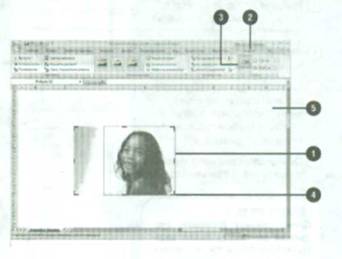
Щоб швидко обрізати малюнок:
Клацніть малюнок, який ви хочете обрізати,
Натисніть кнопку Формат в групі Робота з малюнками.
Натисніть кнопку Обрізка.
Перетягніть маніпулятори обрізки, щоб встановити межі області, яку ви хочете обрізати.
Після закінчення клацніть кнопкою миші де-небудь за межами малюнка.
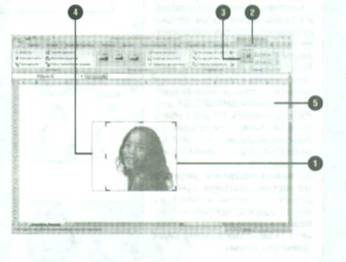
Щоб відновити обрізаний малюнок:
Клацніть малюнок, який ви хочете відновити.
Натисніть вкладку Формат в групі Робота з малюнками.
Натисніть кнопку Обрізка.
Перетягніть маніпулятори обрізки, щоб відобразити обрізані області.
Після закінчення клацніть кнопкою миші де-небудь за межами малюнка.
Щоб точно обрізати малюнок:
Клацніть малюнок, який ви хочете обрізати.
Натисніть вкладку Формат в групі Робота з малюнками.
Викличте діалогове вікно Розмір
Вкажіть значення в вікнах Зліва, Справа, Зверху і Знизу, щоб обрізати малюнок.
Якщо ви хочете скасувати зміни, натисніть Скидання.
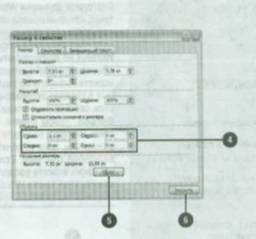
Щоб здійснити обертання малюнка:
Клацніть об'єкт, обертання якого ви хочете здійснити.
Наведіть курсор, який перетвориться в покажчик вільного обертання, на зелений важіль обертання вгорі об'єкта, а потім потягніть за важіль, щоб здійснити обертання.
Клацніть кнопкою миші за межами малюнка, щоб зафіксувати результат обертання.

Newer news items:
Older news items: